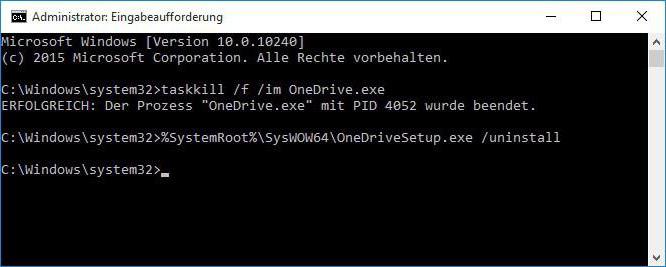¿Cómo funciona la ejecución automática de Windows 7? ¿Cómo puedo apagarlo?
A veces, la ejecución automática de Windows 7 debe borrarsealgunos programas para reducir el consumo de recursos y acelerar la computadora. Además, de esta manera es posible acortar el tiempo de arranque del sistema durante el encendido.
¿Cómo configurar la ejecución automática de Windows 7 para que no interfiera con la PC?
Comencemos con el hecho de que algunos programas inmediatamente después de la instalación se colocan en una carpeta.
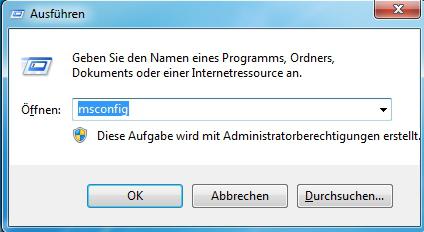
Usa el "Inicio"
Windows 7 de ejecución automática muy fácil puedeconfigure eliminando los programas no deseados del directorio "Inicio" en el menú "Inicio". Es probable que este método le resulte familiar: si ha estado usando una computadora durante mucho tiempo, podría detectarlo accidentalmente. Sin embargo, vamos a explicar con más detalle.
Vaya a "Inicio", abra "Todos los programas", luego busque la carpeta
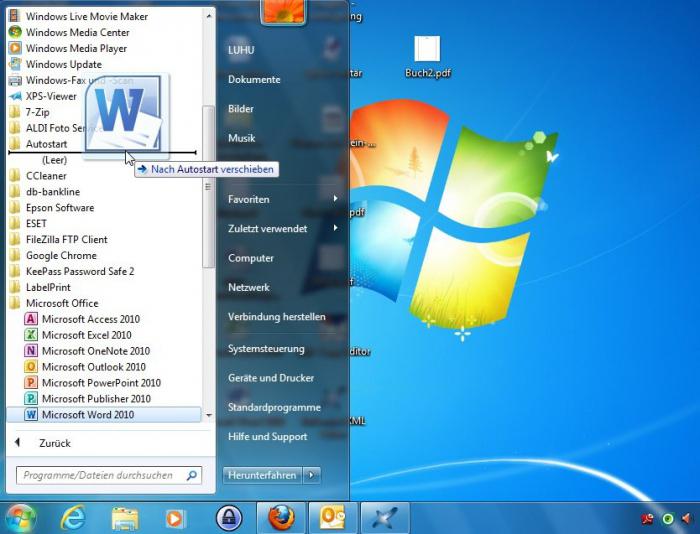
Configurando la ejecución automática para Windows 7 usando MSConfig
MSConfig es un programa estándar,Presente en el sistema operativo por defecto. Lanzarlo es bastante simple. Abra el menú "Inicio", en el cuadro de búsqueda escriba: "msconfig". El programa se encontrará de inmediato, solo tenemos que hacer clic en su acceso directo para comenzar.
Si por alguna razón en el "Inicio"no hay barra de búsqueda, puede presionar la combinación de teclas Win + R para abrir la ventana requerida. Ingrese en él "msconfig", haga clic en "Aceptar". Por lo tanto, el programa MSConfig se está ejecutando. Ir a la pestaña "Inicio". Eliminamos las casillas de verificación desactivando los programas innecesarios. Si no sabe de qué es responsable un determinado programa, es mejor no deshabilitarlo.
Haga clic en "Aceptar", después de lo cual nos ofrecenReinicie la computadora, sin embargo no podemos hacer esto en este momento. Este programa es muy conveniente, pero no es lo suficientemente funcional, ya que no permite deshabilitar ningún programa de ejecución automática. Por este motivo, es razonable considerar un par de formas más que le permitirán personalizar el inicio automático de Windows 7 de acuerdo con sus preferencias.
"Hecho a mano" con el registro.
Ejecute el Editor del Registro. Para hacer esto, presione la combinación de teclas "Win + R" ya sea en

Necesitamos llegar a las carpetas "Ejecutar", una por unaexpandiendo el árbol de carpetas. Contienen archivos que se incluyen con el sistema operativo; podemos eliminarlos fácilmente haciendo clic en el botón derecho del ratón y seleccionando la opción "Eliminar". Primero puede ir a la primera dirección, borrarla y luego hacer la segunda.
Utilizamos programas especiales.
Ahora vamos a discutir el programa especial Autoruns. Se distribuye de forma gratuita, pero es muy potente y funcional. Con esta solución, puede configurar el inicio automático en unos pocos clics. La aplicación se encuentra fácilmente en Internet en el sitio web oficial del desarrollador. Tenga en cuenta que la versión en inglés está disponible y que es fácil de entender sin saber un idioma extranjero.

El archivo descargado tiene la extensión ".zip ”- puede ser desempaquetado fácilmente por cualquiera de los archivadores. La carpeta contiene 4 archivos. Estamos interesados en "autoruns.exe", y lo lanzaremos. Durante el primer lanzamiento, se nos pedirá que estemos de acuerdo con el acuerdo de licencia, lo que haremos haciendo clic en el botón "Aceptar".
Así, el programa se inicia y muestra la pestaña."Todo", que, de hecho, es una lista de absolutamente todos los objetos de inicio. Para no perderse, hay pestañas en las que todo está agrupado por separado: "Explorer", "Drivers", "Winlog". Además, todo es intuitivo.
Otro punto interesante puede convertirse en un punto sobre i.La función proporcionada por el sistema operativo es "Windows 7 Auto-Start", que garantiza la facilidad de uso y simplifica enormemente el trabajo con varios tipos de medios extraíbles. Cuando inicia un disco, aparece una ventana especial en la pantalla en la que el sistema enumera todas las operaciones que se pueden realizar con él.